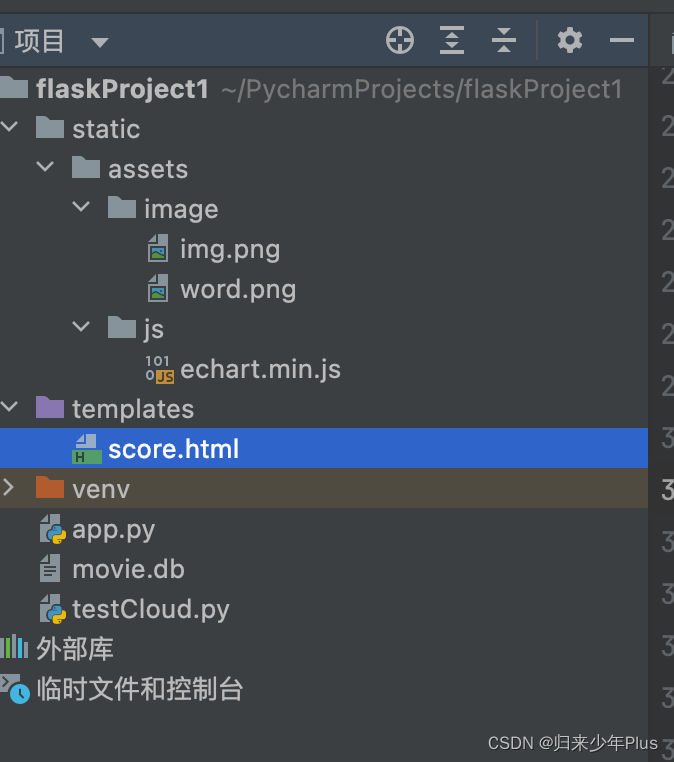一、用python进行数据提取
import sqlite3
from flask import Flask, render_template
app = Flask(__name__)
@app.route('/')
def hello_world(): # put application's code here
score = []
num = []
con = sqlite3.connect("movie.db")
print("成功打开数据库")
cur = con.cursor()
sql = "select score,count(score) from movie25 group by score"
data = cur.execute(sql)
for item in data:
score.append(item[0])
num.append(item[1])
cur.close()
return render_template("score.html", score =score, num =num)
if __name__ == '__main__':
app.run()
二、用图表展示
<!DOCTYPE html>
<html lang="en">
<head>
<meta charset="UTF-8">
<script src="/static/assets/js/echart.min.js"></script>
<title>Title</title>
</head>
<body>
<!-- 为 ECharts 准备一个定义了宽高的 DOM -->
<div id="main" style="width:1000px;height:600px;"></div>
<script type="text/javascript">
// 基于准备好的dom,初始化echarts实例
var myChart = echarts.init(document.getElementById('main'));
// 指定图表的配置项和数据
var option = {
title: {
text: '电影评分统计表',
left: 'center'
},
tooltip: {
trigger: 'axis',
axisPointer: {
type: 'shadow'
}
},
legend: {
data: ['销量']
},
grid: {
left: '3%',
right: '4%',
bottom: '3%',
containLabel: true
},
xAxis: {
type: 'category',
data: {{ score }}
},
yAxis: {
type: 'value'
},
series: [
{
data: {{ num }},
type: 'bar',
barWidth: '60%'
}
]
};
// 使用刚指定的配置项和数据显示图表。
myChart.setOption(option);
</script>
</body>
</html>
最后的成果如下:
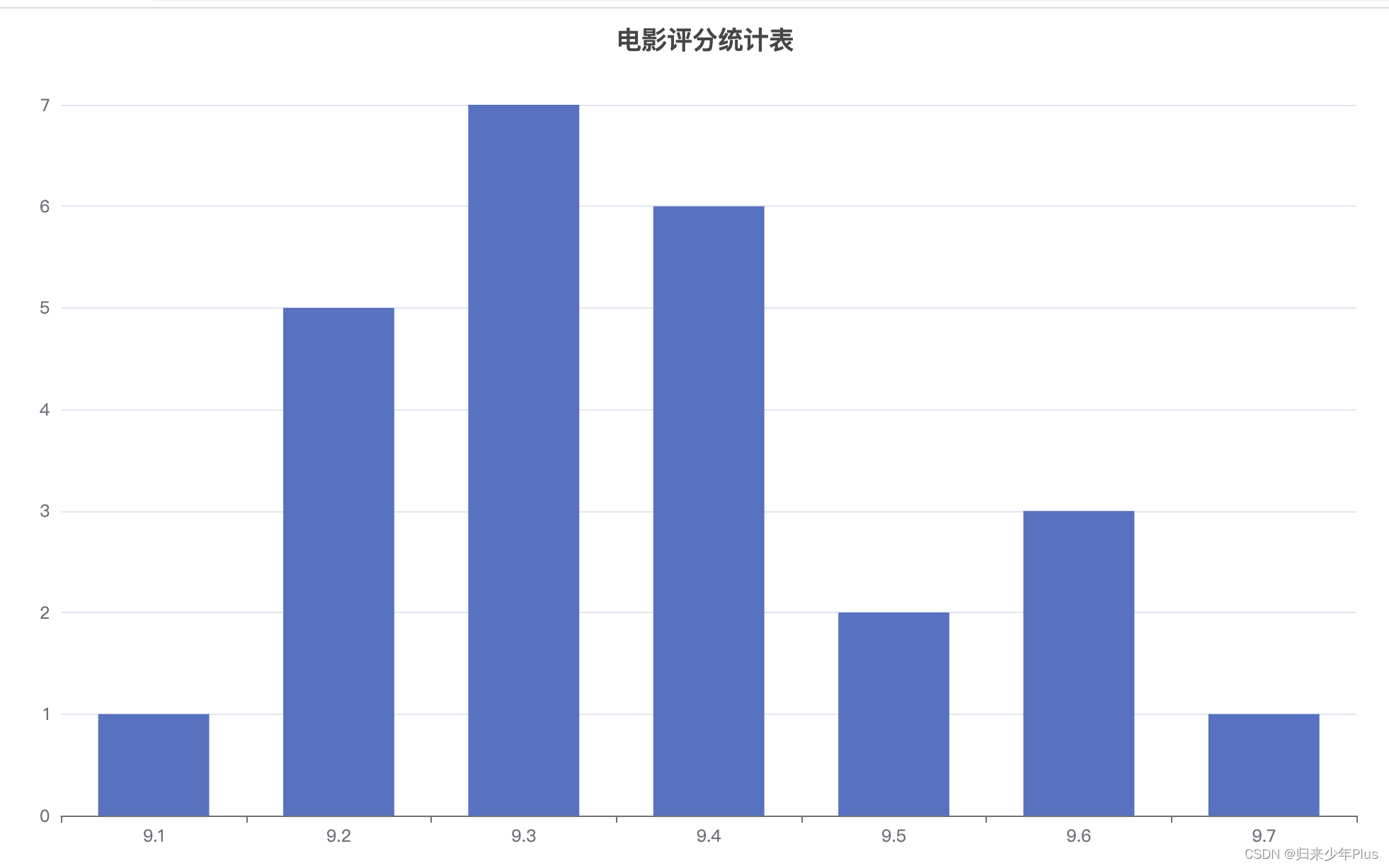
代码目录如下: